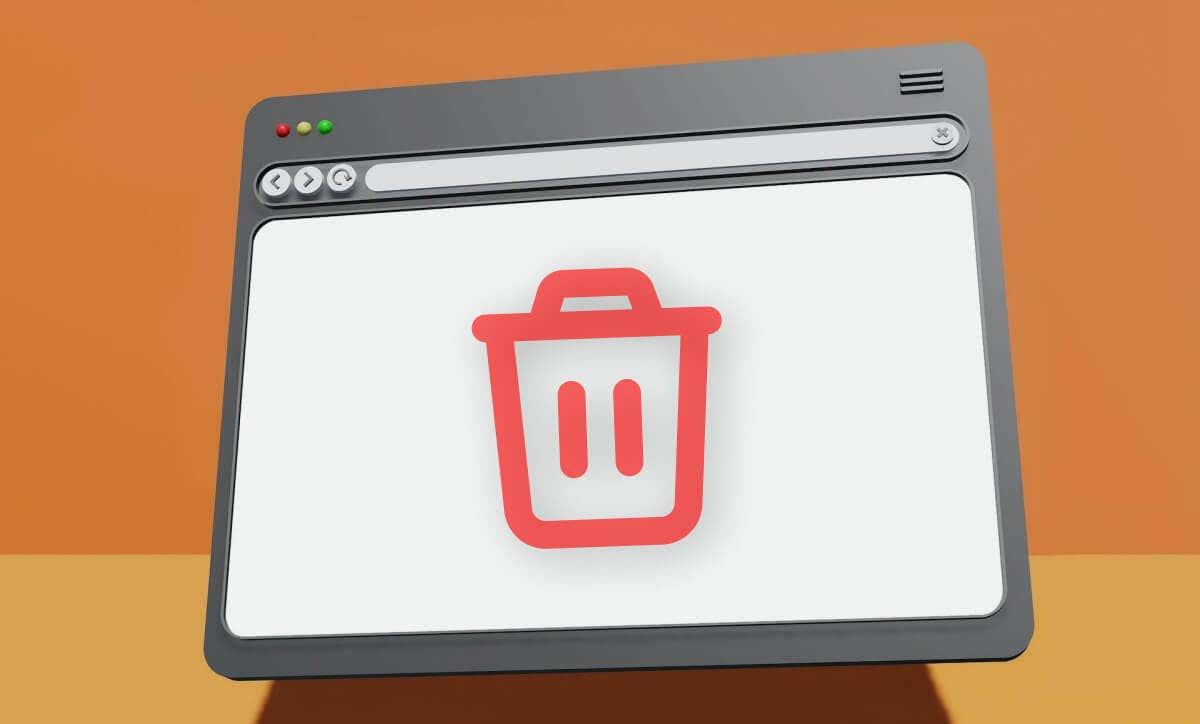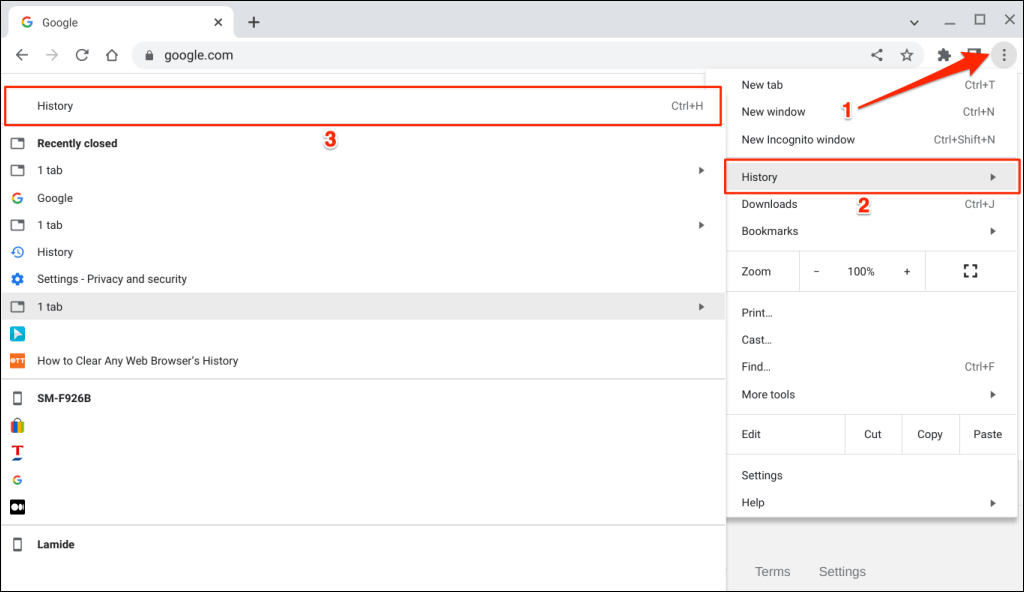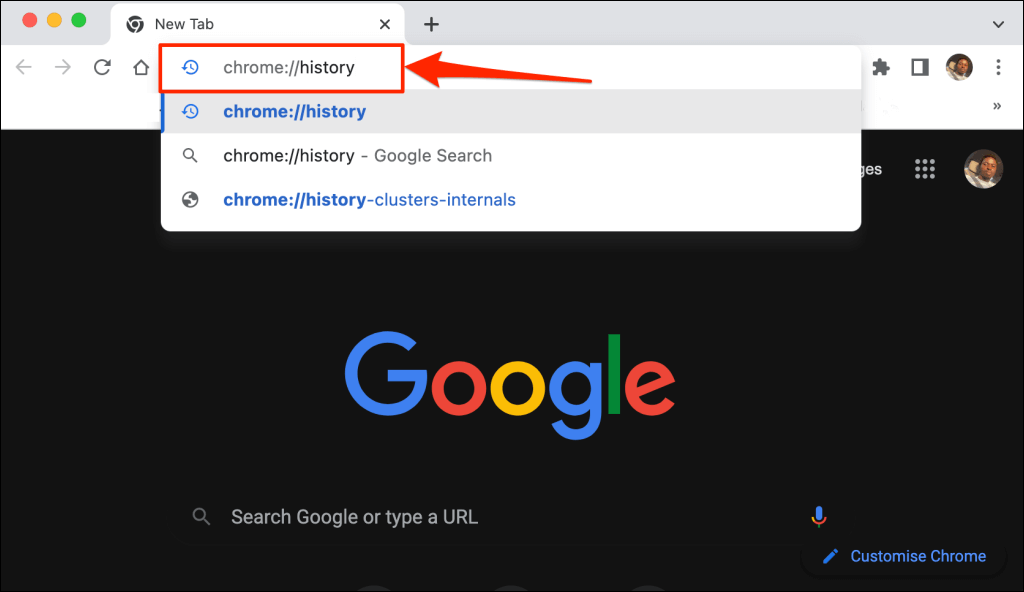Smazání historie prohlížeče pomáhá zachovat důvěrnost vašich aktivit při prohlížení, zejména pokud používáte sdílený nebo veřejný Chromebook . Tento výukový program popisuje kroky pro smazání historie prohlížeče na vašem osobním, pracovním nebo školním Chromebooku.
Google Chrome je výchozí webový prohlížeč ChromeOS. Proto vám ukážeme, jak smazat historii vyhledávání a prohlížení v Chrome. Pokud nepoužíváte Google Chrome, projděte si náš výukový program o vymazání historie libovolného webového prohlížeče .
Obsah
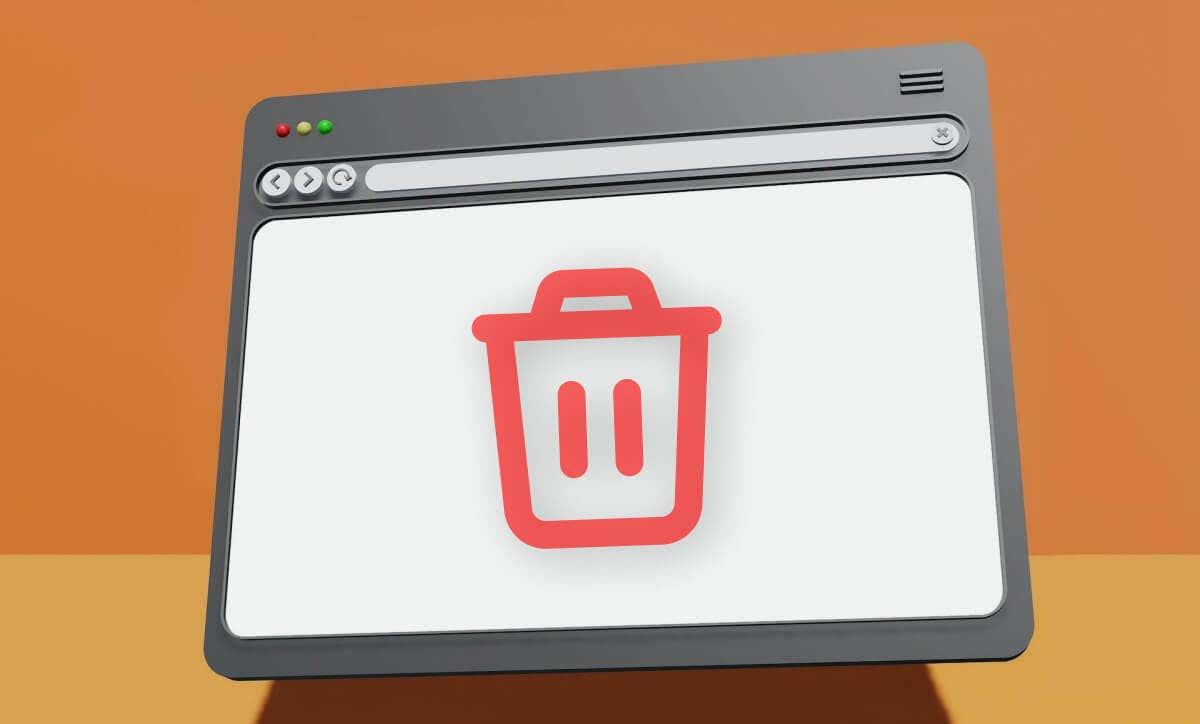
Poznámka: Smazáním historie Chromu z Chromebooku vymažete také historii na ostatních zařízeních synchronizovaných s vaším účtem Google .
Najděte historii procházení Chromebooku
Otevřete libovolnou kartu ve webovém prohlížeči Google Chrome a stiskněte Ctrl + H na klávesnici.
Případně vyberte ikonu nabídky se třemi tečkami v pravém horním rohu, vyberte Historie a znovu zvolte Historie .
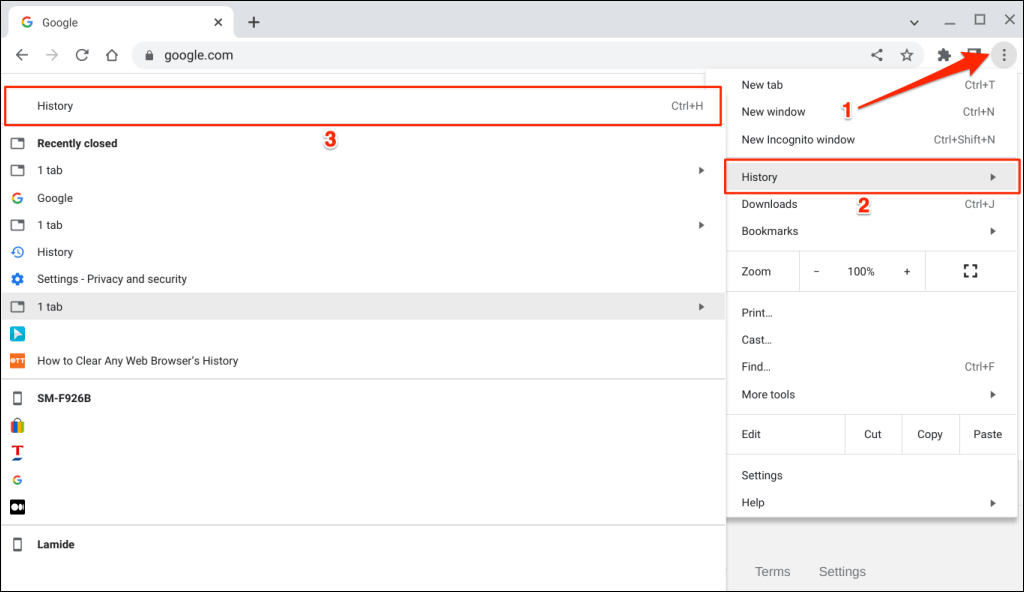
Na stránku historie se také dostanete zadáním chrome://history do adresního řádku.
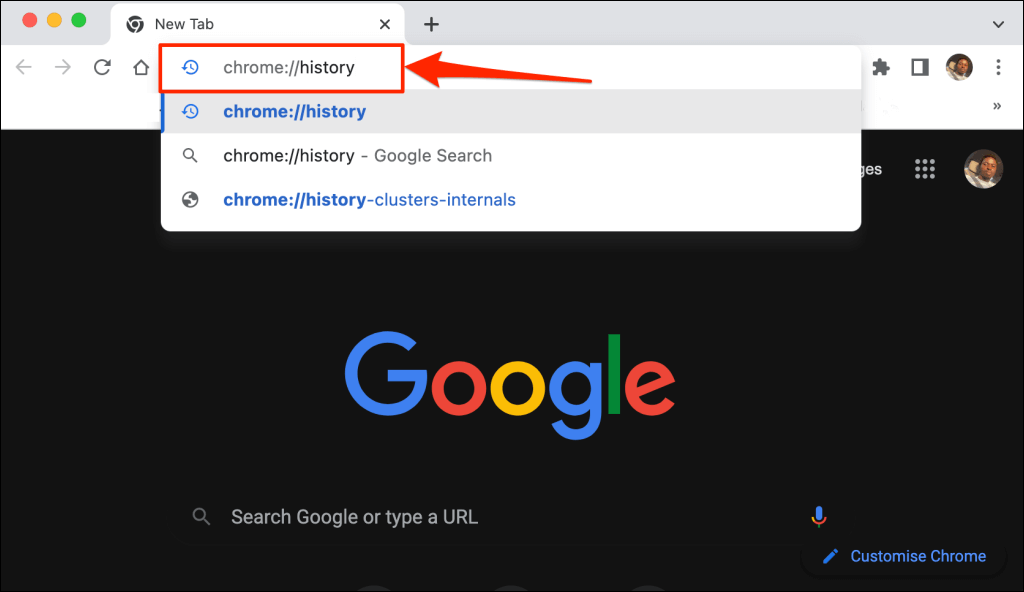
Google Chrome zobrazuje všechny webové stránky, které jste navštívili, a vyhledávání Google, která jste provedli za posledních 90 dní. Nenajdete aktivity (návštěvy webu a vyhledávání), které jste provedli v anonymním prohlížení nebo anonymním režimu .
Historii procházení z jiných zařízení však najdete synchronizovanou s vaším účtem Google.
Na kartě Seznamy najdete záznamy webových stránek navštívených v prohlížeči Chrome uspořádané podle data a času.
Otevřete kartu „Cesty“, abyste viděli svou historii procházení a vyhledávání uspořádané podle témat a souvisejících vyhledávání.
Jak vymazat historii prohlížení na Chromebooku
Existuje několik způsobů, jak smazat historii procházení v Chromu – jednotlivě, společně nebo podle časového období. Tato část obsahuje vše, co potřebujete vědět o smazání historie prohlížení nebo cesty v Chromu.
Smazat položku z historie procházení Chrome
Chcete-li z historie procházení Chromebooku odebrat pouze jeden web, postupujte podle níže uvedených kroků.
- Otevřete Google Chrome a stisknutím Ctrl + H otevřete stránku Historie.
- Vyberte nebo klepněte na ikonu nabídky se třemi tečkami vedle položky, kterou chcete odstranit z historie procházení.
- Pokračujte výběrem Odebrat z historie .
Smazat více stránek z historie procházení
- Otevřete stránku historie prohlížeče Chrome (stiskněte Ctrl + H ) a vyberte kartu „Seznam“.
- Zaškrtněte políčka vedle položek, které chcete smazat z historie procházení.
- Vyberte tlačítko Odstranit v pravém horním rohu stránky historie.
- Pokračujte výběrem nebo klepnutím na Odebrat v potvrzovacím vyskakovacím okně.
Smazání cest z historie prohlížení
- Otevřete prohlížeč Google Chrome a stisknutím Ctrl + H otevřete stránku Historie.
- Otevřete kartu Cesty a vyberte ikonu nabídky se třemi tečkami v pravém horním rohu skupiny.
- Chcete-li odstranit všechny stránky ve vybrané cestě, vyberte možnost Odebrat vše z historie .
- Můžete také odstranit stránku cesty. Umístěte kurzor na stránku, vyberte ikonu nabídky se třemi tečkami vedle položky a vyberte Odebrat z historie .
Rychlý tip: Výběrem možnosti Vypnout cesty na postranním panelu odeberete kartu Cesty ze stránky historie prohlížeče Chrome.
Smazat celou historii prohlížení
- Otevřete Google Chrome a vyberte ikonu nabídky se třemi tečkami v pravém horním rohu. Dále v nabídce prohlížeče vyberte Další nástroje a zvolte Vymazat údaje o prohlížení .
Rychlý tip: Stisknutím Ctrl + Shift + Backspace na libovolné kartě otevřete stránku Chrome „Vymazat údaje o prohlížení“.
- Přejděte na kartu „Základní“ nebo „Pokročilé“ a zaškrtněte políčko Historie procházení .
- Rozbalte rozbalovací nabídku Časový rozsah a vyberte, kolik historie prohlížení chcete smazat.
- Klepnutím na tlačítko Vymazat data odstraníte údaje o prohlížení.
Jak smazat historii vyhledávání Google
Vyhledávání Google se ukládá do vašeho prohlížeče a účtu Google. Smazáním historie vyhledávání v prohlížeči Chrome odstraníte informace pouze z prohlížeče, nikoli z účtu Google.
Chcete-li trvale vymazat historii Vyhledávání Google ze svého účtu, postupujte podle níže uvedených kroků.
Poznámka: Vaše historie vyhledávání Google zahrnuje vaše aktivity na google.com a v aplikaci Google na všech vašich zařízeních. To zahrnuje vaše vyhledávací dotazy, výsledky, na které kliknete, zvukové nahrávky, informace o poloze, přečtené příběhy atd.
- Otevřete domovskou stránku Google Chrome, klepněte na ikonu svého profilu nebo fotku v pravém horním rohu a vyberte Spravovat svůj účet Google .
- Otevřete kartu Data a soukromí a vyberte Aktivita na webu a v aplikacích .
- Vyberte ikonu Hledat v části „Zobrazit a odstranit aktivitu“.
- Vyberte rozbalovací tlačítko Odstranit a vyberte preferované časové období.
Možnost Smazat dnes vymaže vaši historii vyhledávání pro daný den, zatímco možnost Smazat celou dobu vymaže celou historii vyhledávání. Chcete-li odstranit vyhledávání provedená v zadaném časovém rozsahu, zvolte Odstranit vlastní rozsah . Možnost Automatické mazání umožňuje nastavit plán mazání historie vyhledávání nebo aktivity starší 3-36 měsíců.
Google poskytuje možnosti ke stažení vaší historie vyhledávání a také vám umožňuje pozastavit ukládání vyhledávací aktivity do vašeho účtu. Náš komplexní průvodce smazáním historie vyhledávání Google obsahuje vše, co potřebujete vědět.
Zanechte žádnou stopu
Vymazáním historie procházení Chromu nesmažete soubory cookie, historii stahování, záložky ani data webů v prohlížeči. Operace odstraní pouze webové stránky navštívené prostřednictvím adresního řádku a další webové stránky nebo aplikace.
Pokud máte potíže s mazáním historie vyhledávání a prohlížení Chrome, aktualizujte svůj Chromebook .